pdf 사진 변환 쉽게 할 수 있는 프로그램
pdf 사진 변환하는 방법은?
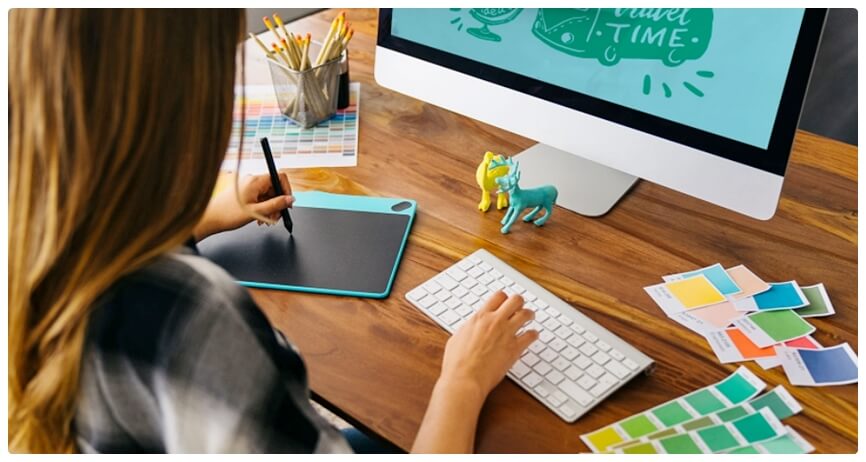
학교나 회사에서 업무를 하다 보면 PDF 파일 형식으로 자료를 전달 받는 경우가 많습니다. PDF는 문서 특성상 어느 환경에서 실행하더라도 동일한 내용을 보여주기 때문에 중요한 자료를 보관하기에 적합합니다. 그런데 PDF 파일은 기본적으로 편집할 수 없는 읽기 전용으로 열리기 때문에 PDF 문서 내의 특정 이미지나 자료가 필요하면 다른 파일 형식으로 변환해서 사용해야 합니다.
그렇다면 pdf 사진 변환하는 방법은 무엇일까요? 크게 온라인 변환 사이트를 사용하는 것과 PDF 변환 프로그램을 사용하는 것 2가지로 나눌 수 있습니다. 온라인 웹 사이트를 이용하면 간편하게 파일을 추가해서 변환할 수 있지만 기능적 제한이 있고, PDF 프로그램을 사용하면 변환 외 다른 기능을 사용할 수 있습니다. 이번에는 Wondershare PDFelement를 사용하여 pdf 사진 변환하는 방법을 알아보겠습니다.
Part 1. 빠르게 PDF를 사진으로 변환하는 방법
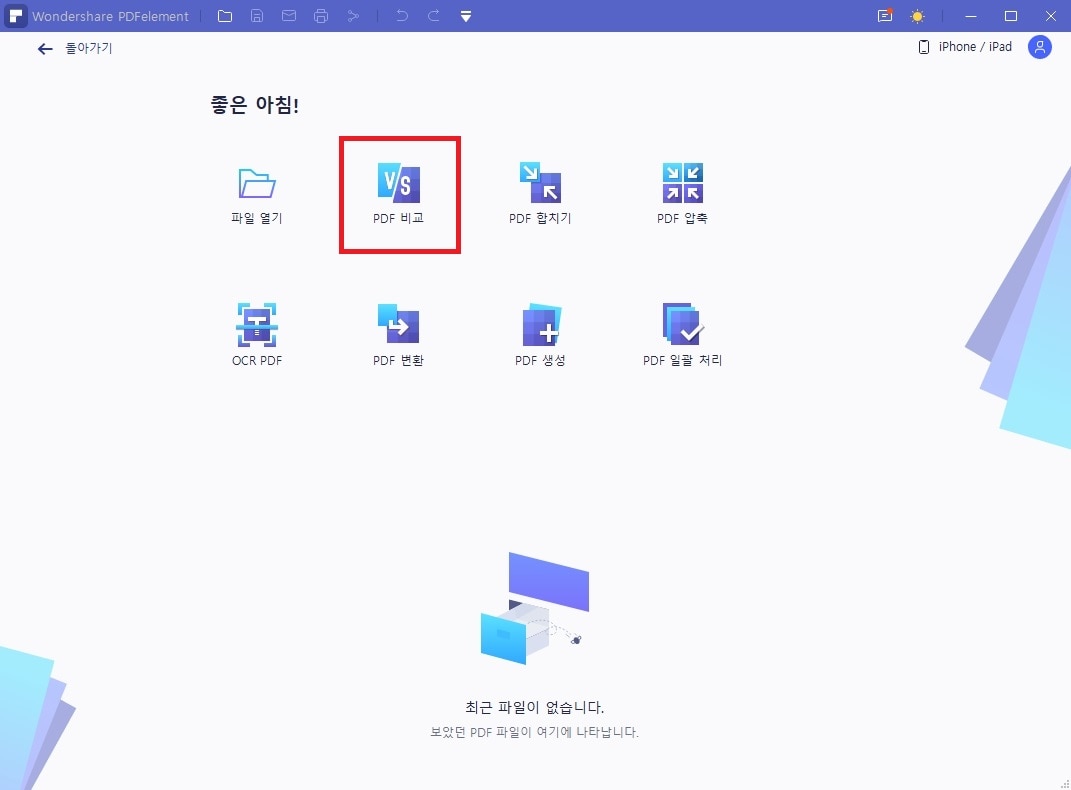
-단계 1
먼저 Wondershare PDFelement를 실행합니다. [파일 열기]를 클릭하면 PDF을 불러와서 내용을 확인하고 편집, 변환할 수 있습니다. 메인에 있는 다른 기능을 사용하면 PDF 파일을 직접 열지 않고 빠르게 파일을 추가해서 해당 기능을 사용할 수 있습니다. 빠르게 pdf를 이미지로 변환하고 싶다면 [PDF 변환]을 클릭합니다.
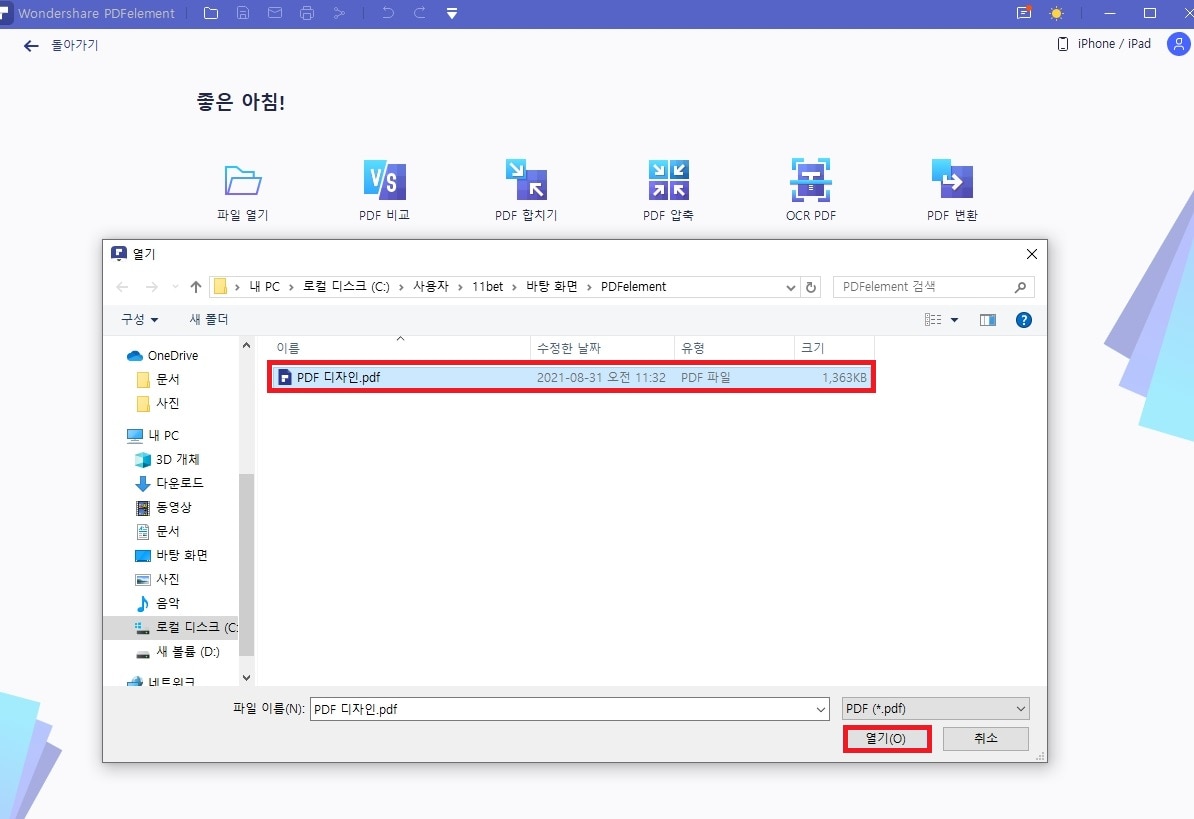
-단계 2
이미지로 변환할 PDF 파일을 선택하고 [열기] 버튼을 클릭합니다.
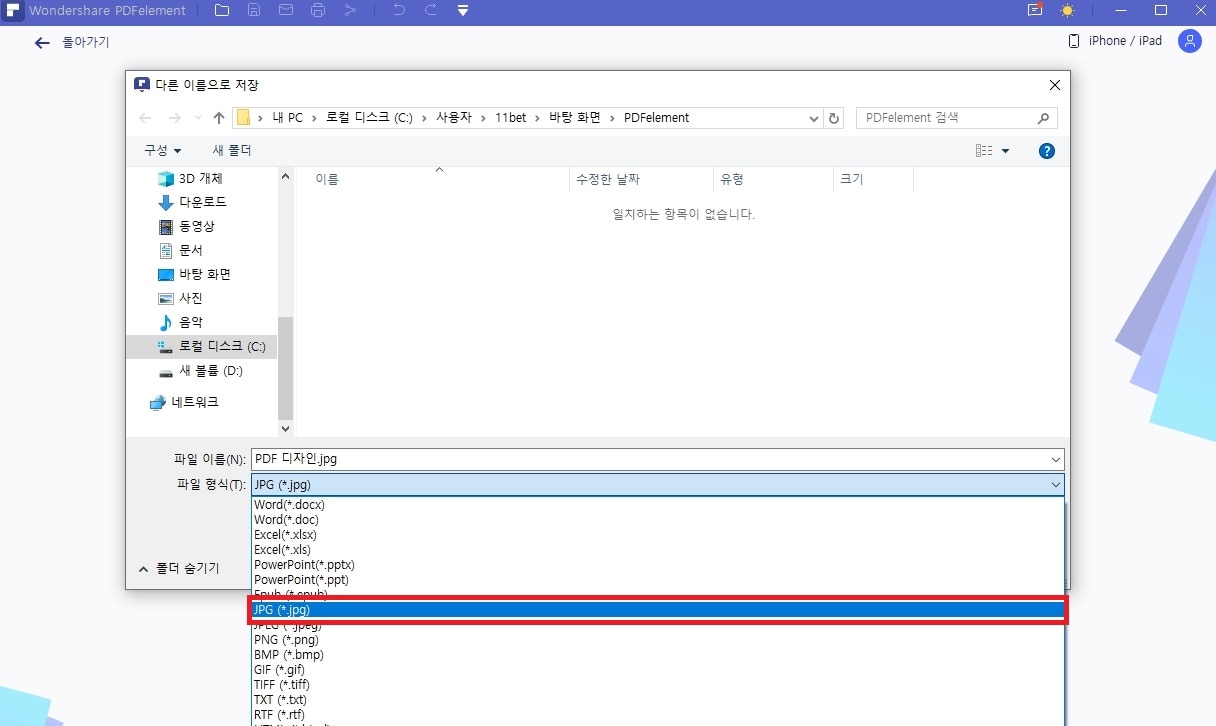
-단계 3
그럼 [다른 이름으로 저장] 창이 바로 나타납니다. PDF를 변환해서 저장할 파일의 이름과 형식을 선택하는 것으로, [파일 형식] 탭에서 원하는 포맷을 선택해서 변환할 수 있습니다. PDF를 이미지로 변환하려면 파일 형식을 JPG로 선택하고 저장합니다.
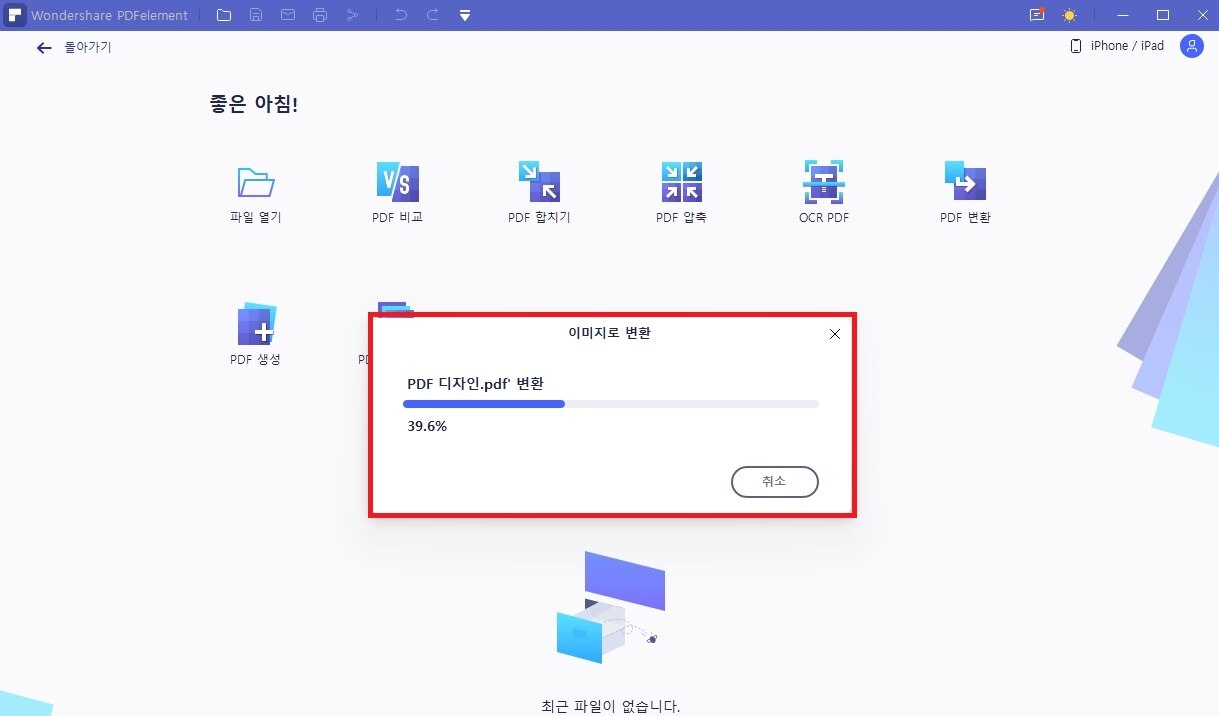
-단계 4
Wondershare PDFelement가 PDF를 JPG로 변환합니다. 변환 속도가 빠르기 때문에 잠시 기다리면 됩니다.
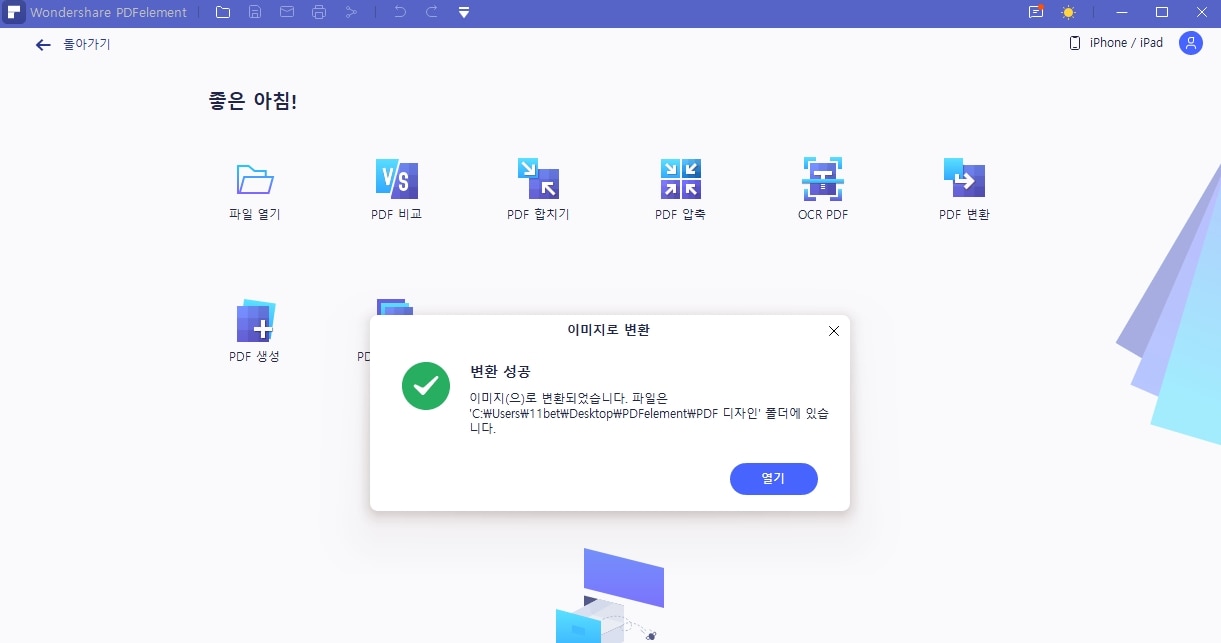
-단계 6
변환이 완료됐다는 메시지가 나타나면 [열기] 버튼을 클릭하여 저장 폴더를 열 수 있습니다.
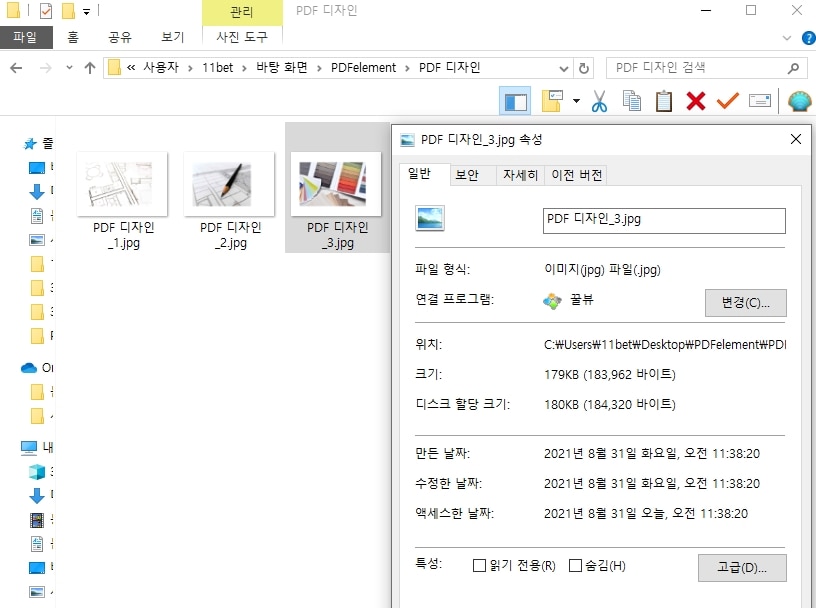
-단계 7
저장 폴더로 이동하면 JPG로 변환된 파일을 확인할 수 있습니다. PDF 페이지 별로 나눠져 JPG로 변환되기 되며, 파일 이름은 페이지 숫자로 구분됩니다.
Part 2. PDF 문서 편집하고 사진으로 변환하기
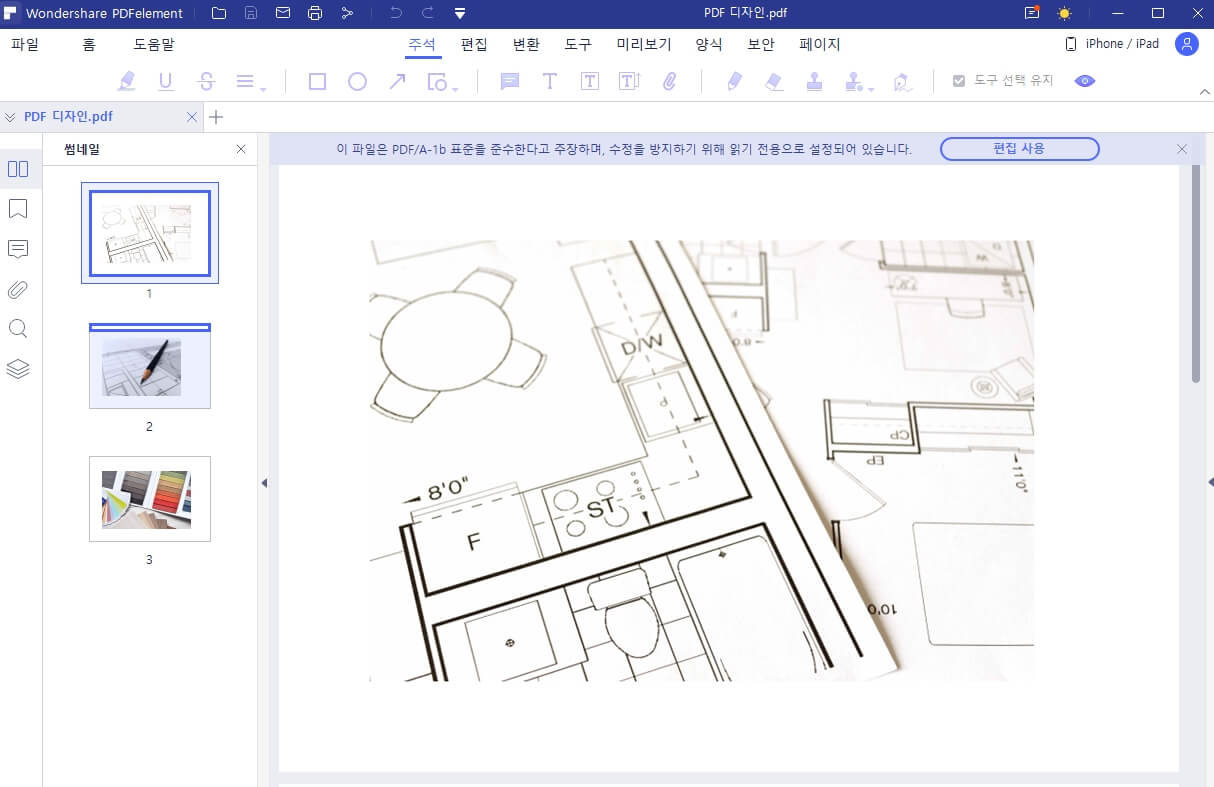
-단계 1
Wondershare PDFelement를 실행하고 [파일 열기]를 클릭해 변환할 PDF 파일을 추가합니다. 또는 PDF 연결 프로그램이 Wondershare PDFelement으로 설정되어 있다면 PDF 파일을 실행해서 열 수 있습니다.
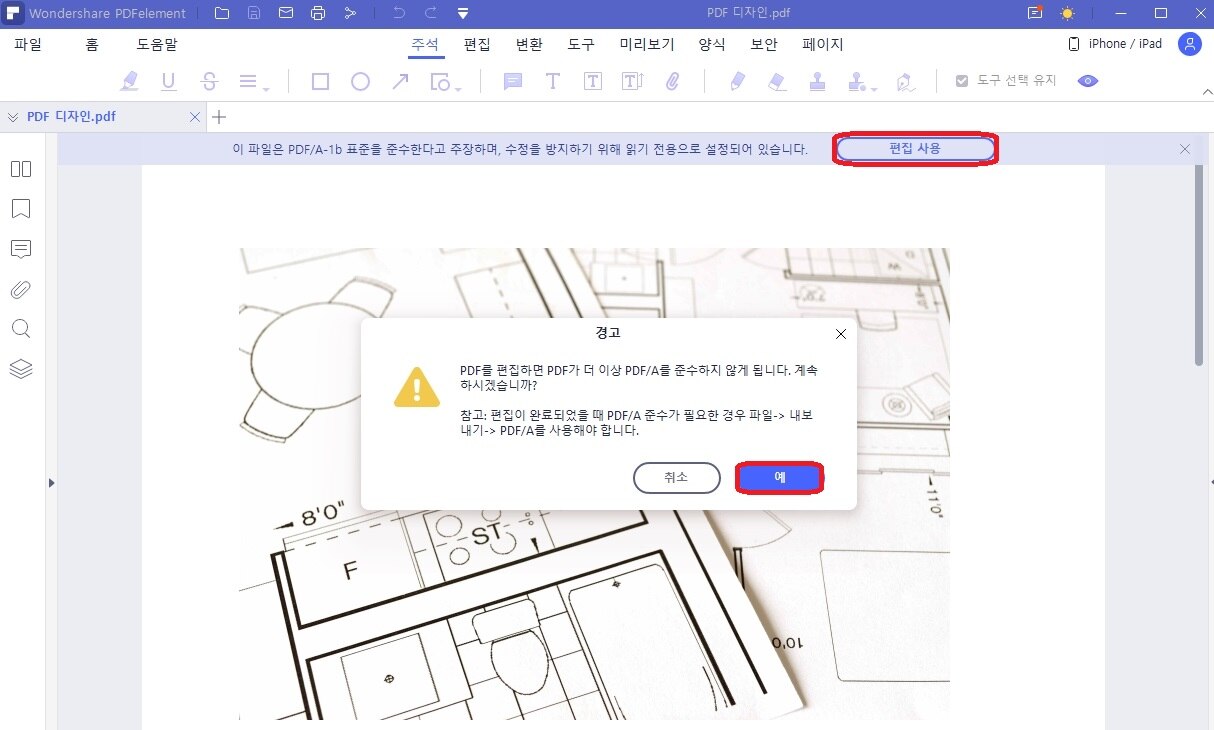
-단계 2
PDF 문서를 편집하려면 상단 바에 있는 [편집 사용]을 클릭합니다. PDF 문서는 PDF/A를 준수하여 읽기 전용으로 열리게 설정되어 있기 때문에 편집하려면 편집 권한을 허용해야 합니다.
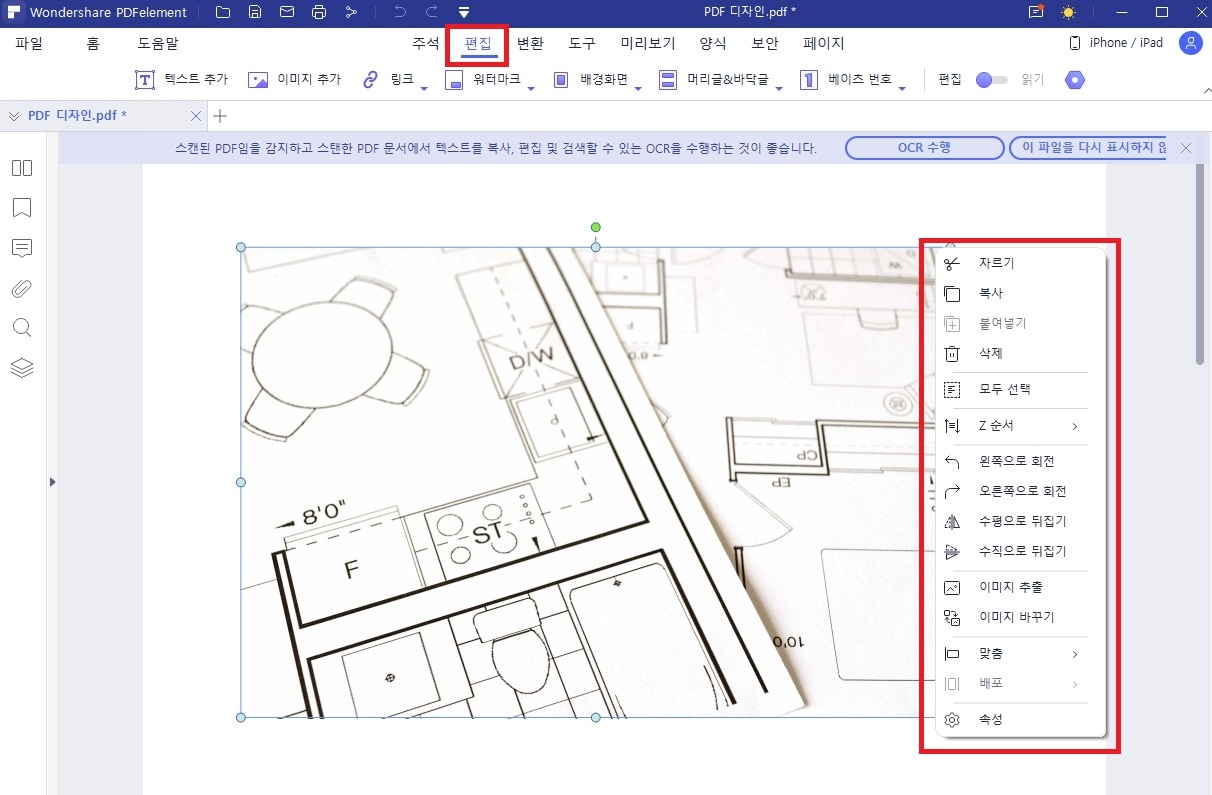
-단계 3
편집 사용을 클릭하고 상단 메뉴 중 [편집] 탭을 클릭하면 PDF 문서를 편집할 수 있습니다. 이미지를 우클릭하면 PDF를 편집할 수 있는 옵션이 나타납니다. 이미지 자르기, 복사, 좌우로 회전, 수평/수집 뒤집기, 추출, 바꾸기 등 기능을 사용할 수 있습니다. [이미지 추출]을 하면 해당 이미지만 따로 저장할 수 있습니다.
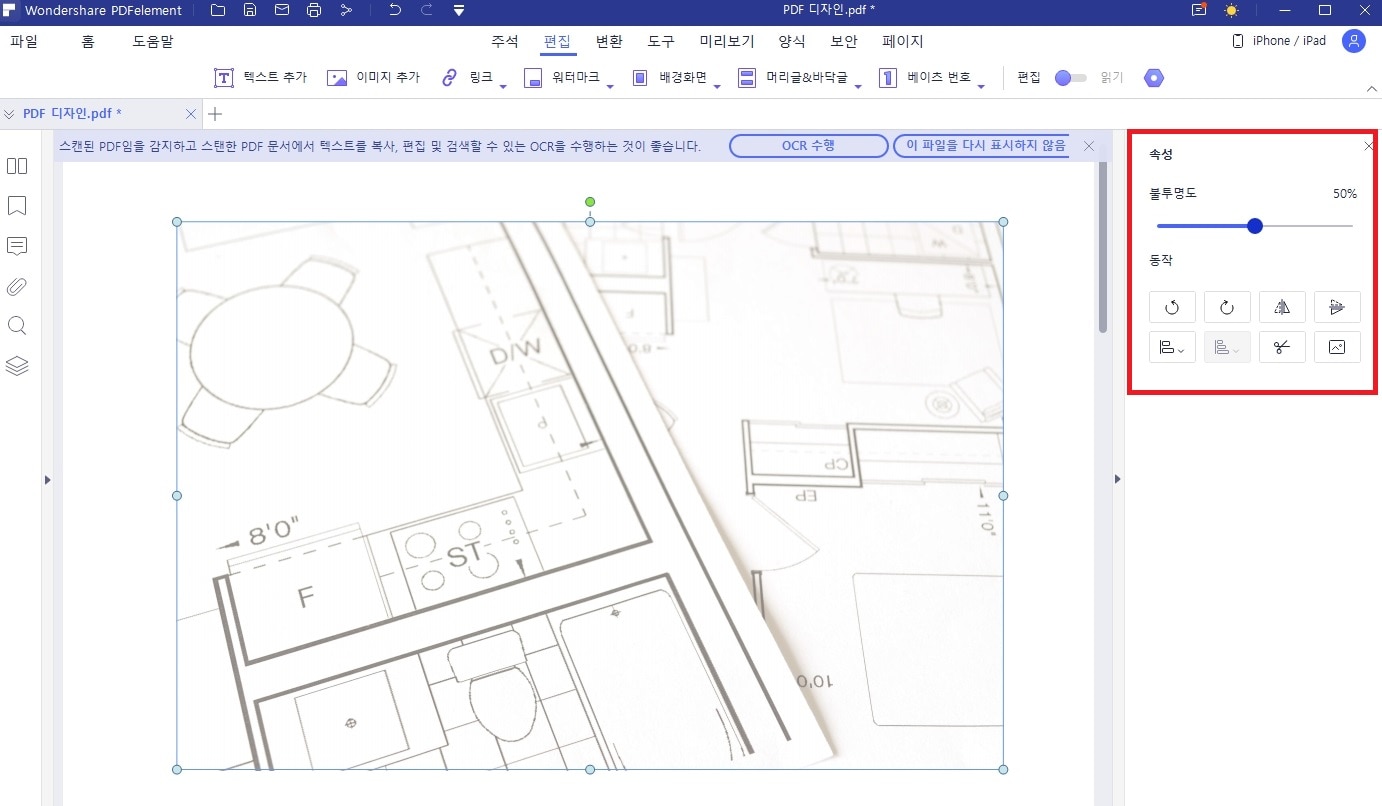
-단계 4
이미지 속성을 클릭하면 불투명도 조절 등 다양한 설정이 가능합니다. 로 변환하기 전에 이미지 편집이 필요하다면 이 기능을 사용해 주세요.
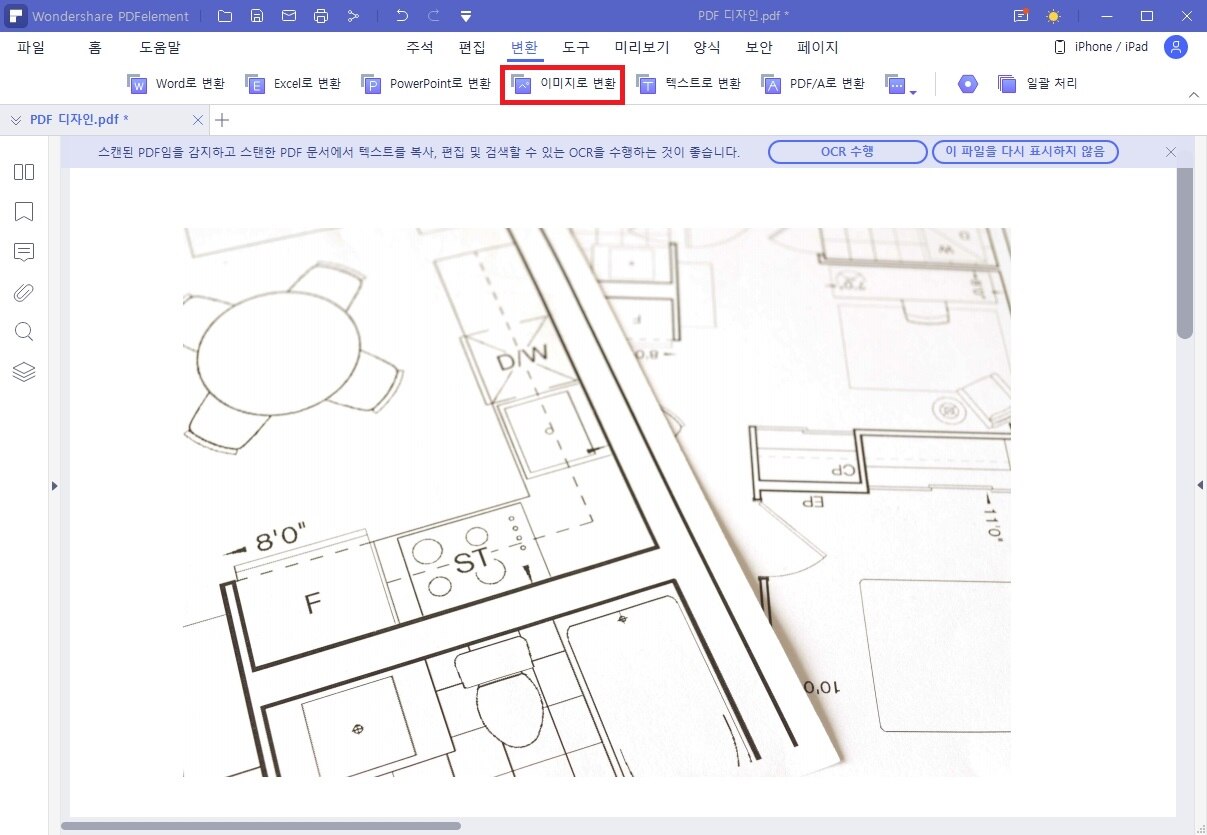
-단계 5
편집한 PDF 문서를 변환하려면 상단의 [변환] 탭으로 이동합니다. Wondershare PDFelement는 텍스트, 이미지, 엑셀, 워드, 파워포인트 등 다양한 파일 형식을 지원합니다. 원하는 파일 형식을 선택하고 변환할 수 있어요. PDF 사진 변환을 하려면 [이미지로 변환]을 클릭합니다.
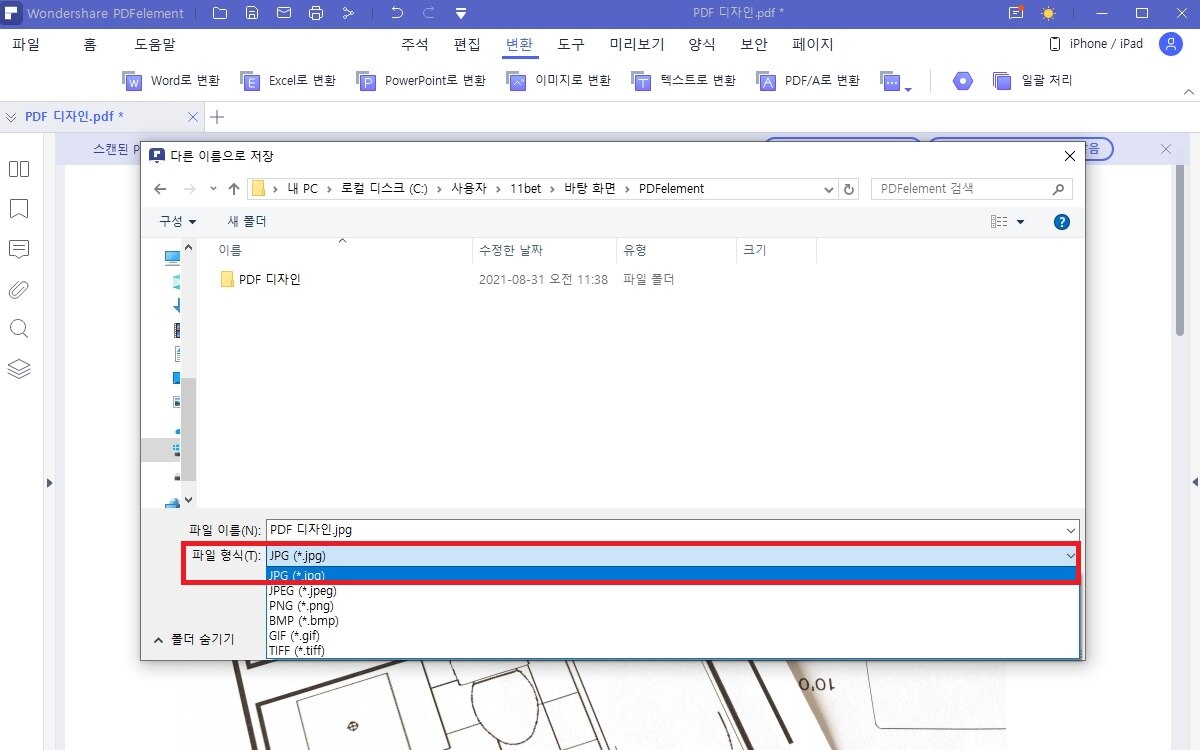
-단계 6
파일 이름을 입력하고, [파일 형식]을 JPF로 선택합니다. JPED, PNG, BMP, GIF 등 다른 이미지 파일 형식을 선택해서 저장할 수 있습니다. 변환을 완료한 다음 저장 폴더로 이동하면 Part 1과 마찬가지로 페이지 수대로 변환된 이미지 파일을 확인할 수 있습니다.
정리
PDF 사진 변환하는 방법은 2가지가 있습니다. 온라인 PDF 변환 사이트에서 PDF 파일을 빠르게 추가해서 변환하거나, PDF 변환 프로그램을 사용하여 다양한 기능을 함께 사용하여 변환할 수 있습니다. Wondershare PDFelement을 사용하면 메인 화면에서 빠르게 PDF 변환이 가능하며, PDF 파일을 불러와서 파일을 확인하고 편집한 후 변환할 수도 있습니다. 이외에도 PDF 편집, 비교, 병합, 압축, 주석, 보안 등 PDF에 필요한 기능을 사용할 수 있습니다.
무료 체험하기 혹은 지금 바로 PDF엘리먼트 구매하기 !
무료 체험하기 혹은 지금 바로 PDF엘리먼트 구매하기
지금 바로 PDF엘리먼트 구매하기 !
지금 바로 PDF엘리먼트 구매하기 !
Margarete Cotty
chief Editor